In dieser Übung werden Sie das Zeichnungsfenster mit benannten Ansichten und Ansichtsfenstern konfigurieren.
Teilen des Zeichenbereichs in separate Ansichtsfenster
- Öffnen Sie die Datei Intro-2.dwg im Ordner der Zeichnungen für Übungslektionen.
Diese Zeichnung enthält ein vorhandenes DGM, verschiedene Achsen und mehrere Höhenpläne, die vorhandene Geländelängsschnitte und Gradienten enthalten.
- Klicken Sie auf Registerkarte Ansicht
 Gruppe Ansichtsfenster
Gruppe Ansichtsfenster  Ansichtsfenster-Konfigurationsliste
Ansichtsfenster-Konfigurationsliste Zwei: Vertikal.
Zwei: Vertikal. Zwei Ansichtsfenster werden angezeigt. Die einzelnen Ansichtsfenster sind separate Fenster, in denen Sie in verschiedene Ansichten der Zeichnung schwenken und zoomen können. Sie können benutzerdefinierte Konfigurationen erstellen und zur späteren Verwendung speichern.
- Klicken Sie auf die einzelnen Ansichtsfenster.
Beachten Sie, dass sich die Ränder verdunkeln, um anzugeben, welches Ansichtsfenster momentan aktiv ist. Klicken Sie auf das Ansichtsfenster auf der linken Seite, um es zu aktivieren.
- Geben Sie in der Befehlszeile ZE ein.
Das DGM und die Höhenpläne werden im linken Ansichtsfenster angezeigt.
Anwenden einer gespeicherten Zeichnungsansicht
- Klicken Sie auf das Ansichtsfenster auf der rechten Seite, um es zu aktivieren.
- Klicken Sie auf Registerkarte

 .
. Im linken Ansichtsfenster werden die Grenzen des Urgelände-DGM angezeigt.
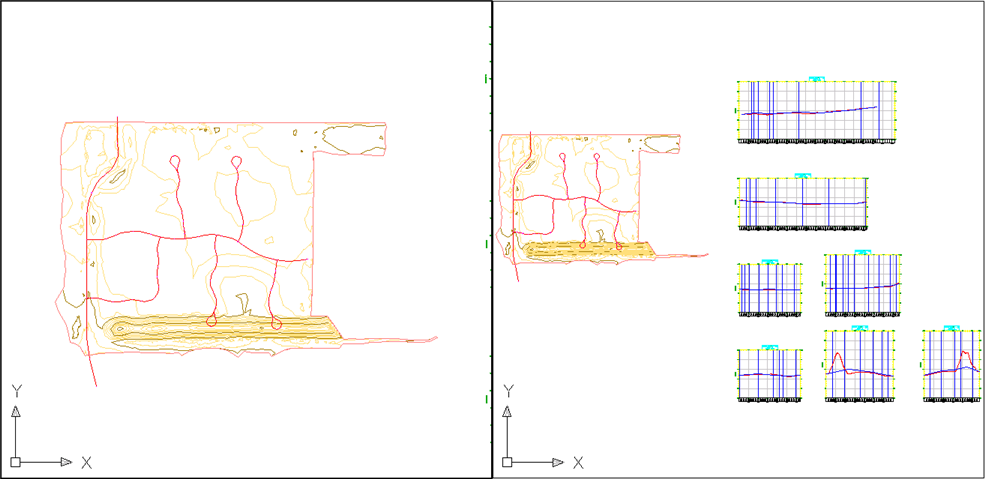
In dieser Zeichnung wurden drei Ansichten erstellt. Die einzelnen benannten Ansichten verfügen über spezifische Vergrößerung, Positionen, Ausrichtungen und Layer-Status. Benannte Ansichten werden mit einer Zeichnung gespeichert und können jederzeit verwendet werden. Wenn Ihre Zeichnung eine spezifische Ansicht anzeigt, zu der Sie zurückkehren möchten, speichern Sie diese Ansicht als benannte Ansicht. Klicken Sie hierfür auf Registerkarte

 .
.
Eine Fortsetzung dieser Übungslektion finden Sie unter Übung 2: Ändern der Anzeige von Objekten.